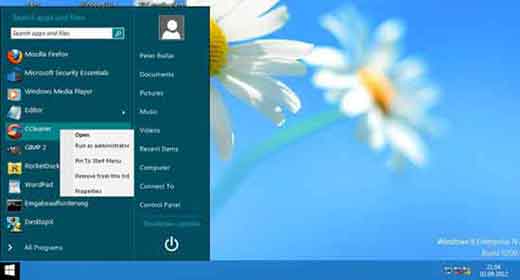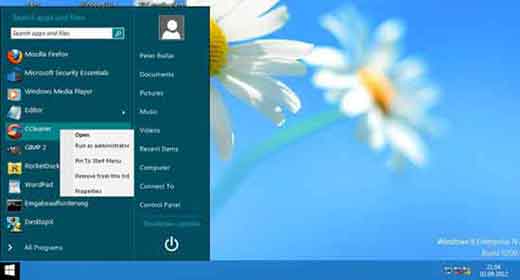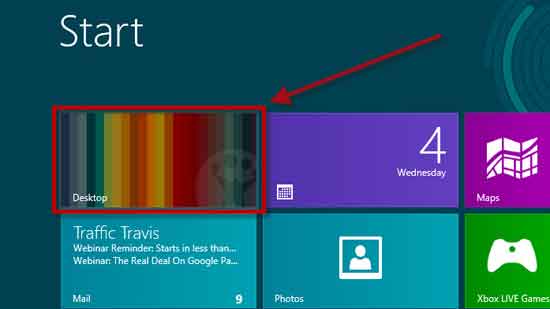Windows 8 è l’ultimo sistema operativo Microsoft. Rispetto ai precedenti, in questo sistema operativo troviamo molte novità a livello grafico, prima tra tutte lo spostamento del tasto Start che non si trova più in basso a sinistra bensì in alto a destra che oltretutto è persino a scomparsa.
Questa novità non ha trovato il consenso della maggior parte degli utenti che hanno preferito proprio per questo motivo tornare al vecchio Windows 7. Ciò che in pochi sanno però, è che il tasto Start può essere tranquillamente portato alla posizione originale che trovavamo anche in Windows Xp, Vista e 7. Seguite passo passo la guida qui di seguito e saprete come fare.
Per prima cosa occorre avere un Computer dotato di Windows 8, dopodichè avremo bisogno di Start 8, ossia un software che consente di avere il tasto Start su questo sistema operativo. Quest’ultimo lo si può scaricare qui: Download Start 8
A questo punto bisogna avviare il download di Start 8 sul nostro Computer.
Una volta effettuato il download, procediamo con l’installazione di Start 8 sul nostro PC, quindi passiamo alla visione Desktop (ossia la classica) di Windows 8 se non ci siamo già.
Una volta installato il programma, basterà guardare in basso a sinistra per notare che il tasto Start è tornato nella sua posizione originale insieme a tutte le altre funzioni.
Ma non finisce qui! Infatti grazie a questo software sarà possibile, cliccando con il tasto destro del mouse cambiare la visualizzazione del menu start, la dimensione delle icone che costituiscono il menu, la grafica del tasto tra diversi esempi già installati, avviare il classico comando Esegui ed infine accedere al menu di spegnimento del PC.